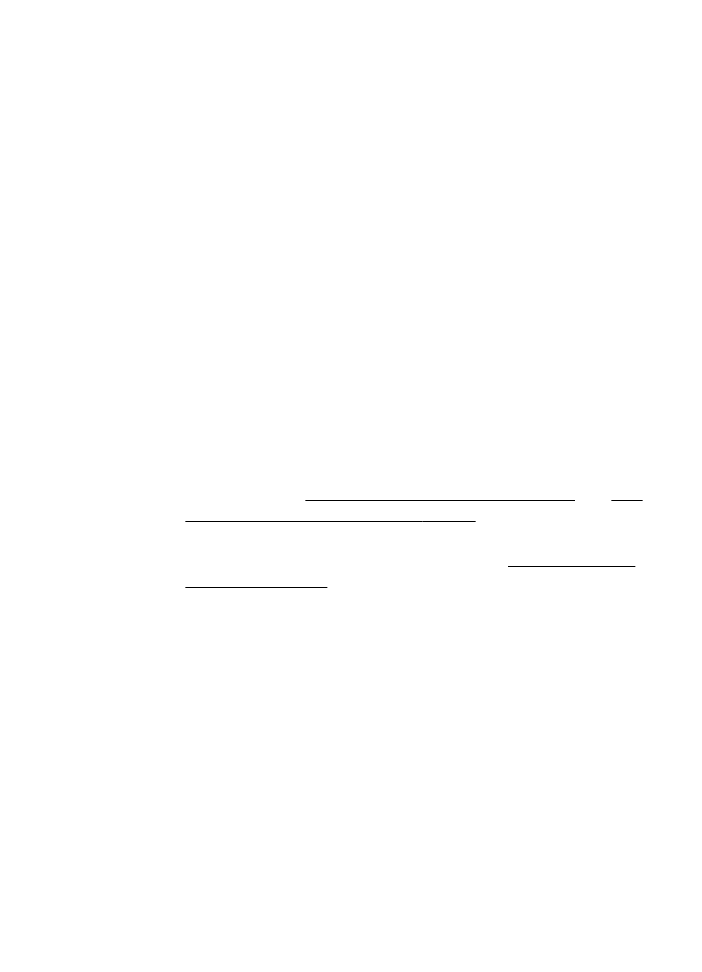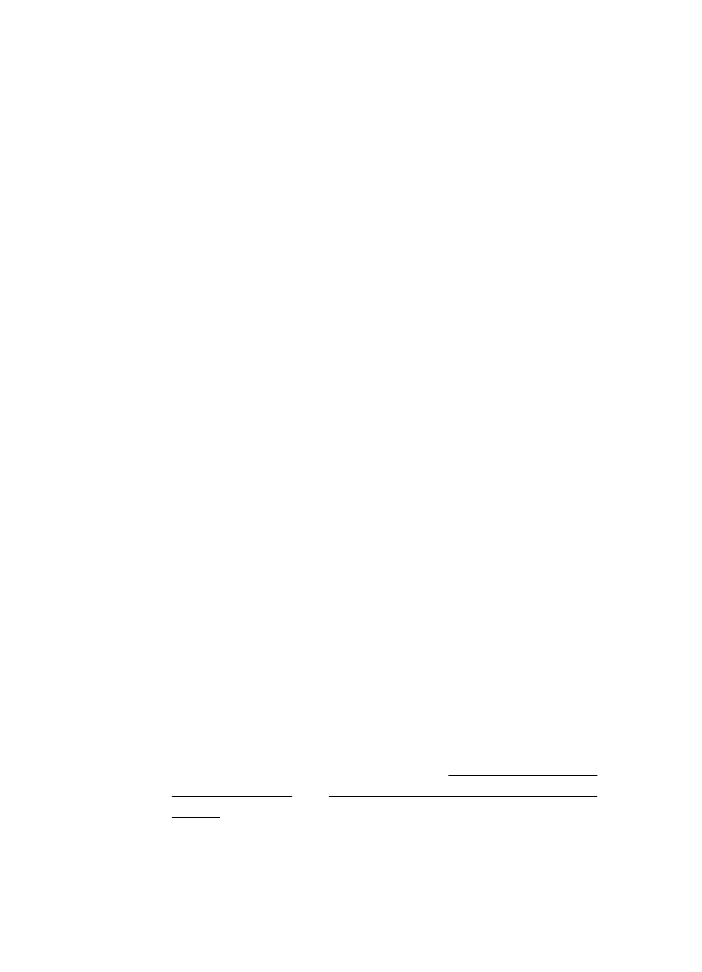เอกสารบางส่วนไม่ถูกสแกนหรือข้อความหายไป
เอกสารบางสวนไมถูกสแกนหรือขอความหายไป
•
ตรวจสอบตนฉบับ
◦
ตรวจสอบใหแนใจวาตนฉบับถูกปอนเขาไปถูกตอง หากตองการขอมูล
เพิ่มเติม โปรดดูที่ การปอนตนฉบับลงบนกระจกสแกนเนอร และ ปอน
ตนฉบับในตัวปอนกระดาษอัตโนมัติ (ADF)
◦
หากคุณสแกนเอกสารจาก ADF ใหลองทําการสแกนเอกสารโดยตรง
จากกระจกสแกน สําหรับขอมูลเพิ่มเติม โปรดดูที่ การปอนตนฉบับลง
บนกระจกสแกนเนอร
◦
พื้นหลังที่เปนสีสีอาจจะทําใหภาพสวนหนากลืนกับพื้นหลังได ลองปรับ
การตั้งคากอนที่คุณจะสแกนตนฉบับ หรือปรับปรุงคุณภาพของภาพ
หลังที่คุณสแกนตนฉบับแลว
•
ตรวจสอบการตั้งคา
◦
ตรวจสอบใหแนใจวาวัสดุพิมพที่ปอนเขามีขนาดใหญเพียงพอสําหรับ
ตนฉบับที่คุณกําลังสแกน
◦
หากคุณกําลังใชงานซอฟตแวรของเครื่องพิมพ HP การตั้งคาเริ่มตนใน
ซอฟตแวรของเครื่องพิมพ HP นั้นอาจถูกกําหนดไวใหทํางานที่ระบุ
โดยอัตโนมัติ นอกเหนือจากงานที่คุณกําลังพยายามทําอยู โปรดดูวิธี
ใชบนหนาจอในสวนของซอฟตแวรของเครื่องพิมพ HP สําหรับคํา
แนะนําเกี่ยวกับการเปลี่ยนแปลงคุณสมบัติ
การแกไขปญหาการสแกน
129
ไมสามารถแกไขขอความได
•
ตรวจสอบใหแนใจวาติดตั้ง OCR แลว:
◦
ตรวจสอบใหแนใจวาติดตั้ง OCR แลว:
Windows: บนเดสกท็อปของคอมพิวเตอร คลิก Start (เริ่ม) เลือก
Programs (โปรแกรม) หรือ All Programs (โปรแกรมทั้งหมด)
คลิก HP เลือกชื่อเครื่องพิมพของคุณ แลวคลิก Printer Setup &
Software (การตั้งคาเครื่องพิมพและซอฟตแวร) คลิก Add More
Software (เพิ่มซอฟตแวร) คลิก Customize Software
Selections (ปรับแตงการเลือกซอฟตแวร) และตรวจสอบใหแนใจวา
ไดเลือกตัวเลือก OCR แลว
Mac OS X: หากคุณติดตั้งซอฟตแวร HP โดยใชตัวเลือกการติดตั้ง
ขั้นต่ํา ซอฟตแวร OCR อาจไมไดรับการติดตั้ง เมื่อตองการติดตั้ง
ซอฟตแวรนี้ ใหใสซีดีซอฟตแวรของ HP ลงในคอมพิวเตอร ดับเบิล
คลิกที่ไอคอน HP Installer (ตัวติดตั้ง HP) บนซีดีซอฟตแวร แลว
เลือกตัวเลือก HP Recommended Software (ซอฟตแวรที่ HP
แนะนํา) เมื่อระบบแจงใหเลือก
◦
เมื่อคุณสแกนตนฉบับ ตรวจสอบใหแนใจวาคุณเลือกประเภทเอกสาร
ในซอฟตแวรที่สรางขอความที่สามารถแกไขได หากขอความถูกจัดอยู
ในประเภทรูปภาพ จะไมสามารถแปลงเปนขอความได
◦
หากคุณใชโปรแกรม OCR (optical character recognition) ที่
แยกตางหาก โปรแกรม OCR อาจเชื่อมโยงกับโปรแกรมประมวลผล
คําที่ไมสามารถทํางาน OCR ได สําหรับขอมูลเพิ่มเติม โปรดดูเอกสาร
ที่มาพรอมกับโปรแกรม OCR
◦
ตรวจสอบใหแนใจวาคุณไดเลือกภาษา OCR ที่ตรงกับภาษาของ
เอกสารที่คุณกําลังสแกน สําหรับขอมูลเพิ่มเติม โปรดดูเอกสารที่มา
พรอมกับโปรแกรม OCR
•
ตรวจสอบตนฉบับ
◦
เมื่อสแกนเอกสารเปนขอความที่แกไขไดจาก ADF ตองใสตนฉบับลง
ใน ADF โดยใสสวนหัวเขาไปกอนและหงายหนาขึ้น เมื่อสแกนจาก
กระจกสแกนเนอร ตองใสตนฉบับเขาไปโดยใหสวนหัวหันไปทางขอบ
ดานขวาของกระจกสแกนเนอร และตรวจสอบใหแนใจวาเอกสารไม
เอียง หากตองการขอมูลเพิ่มเติม โปรดดูที่ การปอนตนฉบับลงบน
กระจกสแกนเนอร และ ปอนตนฉบับในตัวปอนกระดาษอัตโนมัติ
(ADF)
◦
ซอฟตแวรอาจจะไมอานขอความที่ถูกจัดระยะไวชิดกันมาก ตัวอยาง
เชน หากขอความที่ซอฟตแวรแปลงมีตัวอักษรหายไปหรือชิดติดกัน
เชน "rn" อาจจะกลายเปน m
บท 8
130
การแกไขปญหา